- 综合
- 软件
- 文章
- 安卓
2012/8/1 19:21:50作者:佚名来源:网络
在word中编辑英文资料时,一般都要求句首字母大写。如果一篇文档比较长,需要改变的字母比较多,那么这将是一件非常麻烦的事,那么在Word中如何快速转换句首字母大小写呢,下面我们就和大家一起来解决这个麻烦事。
一、由于很多文档都是从网页上复制的,因此会有很多空格。第一步就是删除空格。将文本复制到word中后打开“编辑”菜单中的“替换”命令,在“查找内容”中输入“. ”(英文句号和一个空格),在“替换为”中输入“.”,然后单击“全部替换”按钮即可将所有多余的空格都删除。
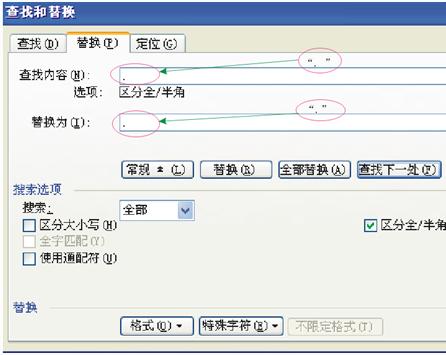
二、同时Word中更改大小写是要求句子末尾有空格的,因此我们还需要将每个以“. ”标点的后面添加一个空格。再次打开“替换”窗口,在“查找内容”中输入“.”,在“替换为”处输入“. ”(英文句号和一个空格),单击“全部替换”按钮。
很多朋友不明白,为什么进行两个相反的替换。其实第一次替换是将多余的空格删除,第二次替换是在每个句末只添加一个空格。
三、做好两次替换后,我们只需要打开“编辑”菜单,选择“全选”命令将文档全部选中,然后选择“工具”“自动更正选项”,如图所示:

然后选择“自动更正”选项卡,选择“句首字母大写”并单击“确定”按钮即可完成转换工作,如图所示:

标签: 转换 大小写 字母
相关文章

金山数据恢复大师官方版 v1.0.0.2
详情
南方测绘Cass10v10.1.6中文
详情
revit 2017
详情
KeyShot Pro 9中文(附安装教程) v9.0.286
详情
网易新闻客户端v105.3
详情
AIMP4v5.11.2421中文绿色美化版
详情
onekey一键还原v18.0.18.1008
详情
浩辰CAD2020绿色v20.0
详情
好图网图标转换工具v4.9.7
详情
Adobe indesign cs6
详情
aardiov35.0.0中文最新版
详情
Adobe Creative Cloud 2024简体中文v5.3.0.48
详情
暴风影音16 v9.04.1029去广告精简版
详情
ASP.NET Maker 2019(ASP.NET代码生成工具)v12.0.4.0
详情
暴风影音v5.92.0824.1111
详情
迅雷5稳定版v5.8.14.706
详情
使命召唤17官方中文版 v1.0
详情
死亡之雨新的僵尸病毒中文v1.0绿色免安装版
详情
辐射4v1.7.15.0整合版
详情
克莉2v1.0中文版
详情
冬日计划v1.2中文版
详情
刺客信条英灵殿v1.0吾爱
详情
刺客信条英灵殿终极v1.0免安装
详情
动物森友会v1.10.0最新
详情
哈迪斯杀出地狱v1.37中文
详情
嗜血印中文豪华版v1.0豪华版 附游戏攻略秘籍
详情
城市战斗v1.0中文
详情
尼尔人工生命v1.0steam免费
详情
尼尔人工生命升级版v1.0PC
详情
层层恐惧2中文v1.0绿色免安装版
详情
往日不再v1.0 steam
详情
往日不再v1.0pc
详情
小生活游戏内置MOD版v2.0(57)安卓版
详情
使命召唤手游测试服最新版v1.9.41安卓版
详情
三国谋定天下官服v1.2.1安卓版
详情
热血新手村高爆版v1.0.0安卓版
详情
我养你啊手机版v1.0.0安卓版
详情
看懂了就很恐怖的故事(细思极恐)中文版v1.0安卓版
详情
背包英雄中文手机版v1.1.1安卓版
详情
glow官方版v2.0.9安卓版
详情
三国大时代4霸王立志官方正版v1.9安卓版
详情
飞卢小说阅读器手机版v7.0.7安卓版
详情
牛牛粤语词典软件v20.4.4安卓版
详情
PrettyUp视频美化瘦身软件v2.3.0
详情
化学方程式app中文版v1.1.0.20安卓版
详情
地下城堡3魂之诗2024安卓最新版v1.2.3安卓版
详情
南方都市报v6.10.0安卓版
详情
阿修罗之眼正版v1.0.10安卓版
详情